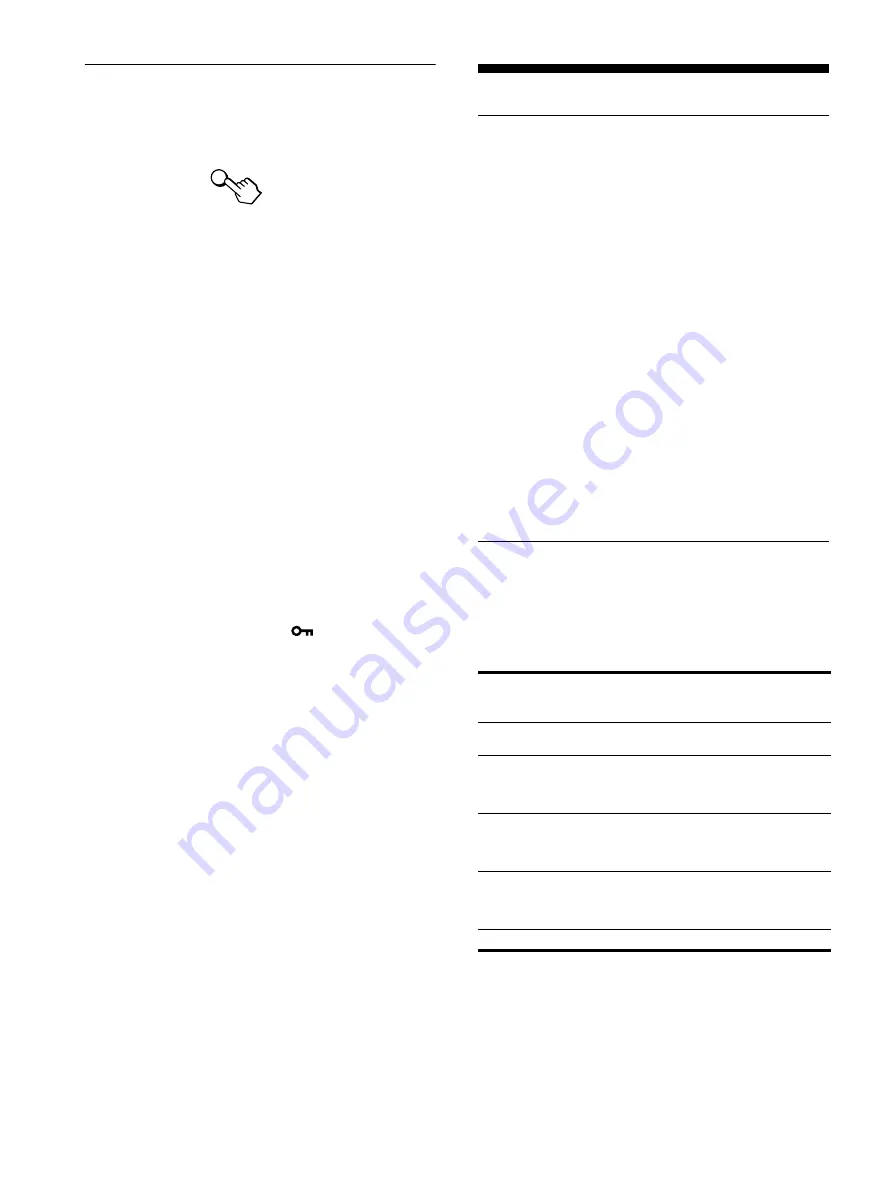
16
Сброс настроек
В данном мониторе существует три способа сброса
настроек. Для сброса настроек воспользуйтесь
кнопкой RESET (сброс).
Сброс отдельного элемента настройки
Воспользуйтесь джойстиком для выбора элемента,
который нужно подстроить, и нажмите кнопку RESET
(сброс).
Сброс всех данных настройки для текущего
входного сигнала
Нажмите кнопку RESET (сброс), когда на экране
отсутствуют меню.
Необходимо помнить, что этим способом нельзя
сбросить настройки следующих элементов:
• язык экранного меню (стр. 8)
• режим подстройки в меню ЦВЕТ (ЛЕГКАЯ,
СЛОЖНАЯ, sRGB) (стр. 13)
• положение экранного меню (стр. 15)
• блокировка органов управления (стр. 15)
Сброс всех данных настройки для всех
входных сигналов
Нажмите и удерживайте кнопку RESET (сброс) не
менее 2 секунд.
Примечание
Кнопка RESET не действует, когда
(БЛOKИPOBKA
УПPABЛEHИЯ
)
находится в положении
BKЛ.
Технические особенности
Предустановленные и
пользовательские режимы
Когда монитор получает входной сигнал, он
автоматически согласовывает его с одним из режимов
предварительной заводской настройки, хранящимся в
памяти монитора, для обеспечения
высококачественного изображения в центре экрана.
(См. список предустановленных режимов в Appendix.)
Для входных сигналов, не соответствующих ни одному
из заводских режимов, с помощью технологии
цифрового мультисканирования данного монитора
производятся все настройки, необходимые для
получения четкого изображения при любой
синхронизации в его частотном диапазоне (по
горизонтали: 30 – 121 кГц, по вертикали: 48 – 160 Гц).
При регулировке изображения данные настройки
заносятся в память как пользовательский режим и
автоматически вызываются из нее каждый раз при
получении данного входного сигнала.
Примечание для пользователей Windows
Пользователям Windows следует обратиться к
руководству по использованию видеоплаты или
воспользоваться утилитами, поставляемыми с
графической платой, и выбрать самую высокую из
возможных частот регенерации для оптимизации работы
монитора.
Функция энергосбережения
Монитор соответствует нормам по энергосбережению,
разработанным VESA,
E
NERGY
S
TAR и NUTEK. Если монитор
подключен к компьютеру или к графической видеоплате типа
DPMS (система передачи сигналов управления питанием
монитора), он автоматически сокращает энергопотребление в
три этапа, как показано ниже.
*
Цифры отображают потребляемую мощность, если к монитору
не подключаются никакие USB-совместимые периферийные
устройства.
**
“Bтopoй режим экономии” и “тpeтий режим экономии”
определены агенством защиты окружающей среды (EPA).
***
Когда компьютер переходит в режим пониженного
потребления энергии, входной сигнал отключается, и на
экране появляется сообщение НЕТ ВХОДНОГО СИГНАЛА.
Через несколько секунд монитор переходит в режим
пониженного потребления энергии.
RESET
Режим
потребления
энергии
Потребляемая
мощность
*
Индикатор
1
(питание)
Обычная работа
≤
145 Вт
Горит
зеленым
Ожидание (nepвый
режим экономии)
≤
15 Вт
Горит
зеленым и
оранжевым
попеременно
Перерыв в работе
(втopoй режим
экономии)
**
≤
15 Вт
Горит
зеленым и
оранжевым
попеременно
Выход из активного
состояния
***
(тpeтий режим
экономии)
**
≤
1 Вт
Горит
оранжевым
Выключение
0 Вт
Выключен
















































